经验直达:
- 怎样在excel表格中画斜线表头
- 怎样在Excel表格中做斜线表头
- Excel表格如何制作斜线表头
一、怎样在excel表格中画斜线表头
你是说制作表头吧?
一、单斜线表头:
选择单元格,执行“格式”——单元格——边框,选择斜线样式,确定;然后输入内容,如“科目姓名”,默认是居中的 , 按空格键,到科目与右边界对齐即可 。
二、多斜线表头
例如:要制作下图表头,操作如下
方法一:
1、用绘图的直线工具将单元格斜分3份 。
2、点“格式/单元格/对齐”,将“垂直对齐”选“靠上” , 将“水平对齐”选“靠左”,选择大小适合的字体、字号 。
3、点空格键将光标调到右侧适当位置输入文字如“科目” 。
4、摁住ALT键回车起行,用空格键调整第二部分文字如“成绩”的左右位置使其居中 , 用再加空行或改变空行光标字号大小方法调整“数量”的上下位置 。
5、用第4步方法调整第三部分文字如“姓名”的位置 。
方法二:
用三行制作该表头:
1、选取3行作为表头一个格,划好斜线 。
2、在第一行调好“科目”位置 。
3、在第二行第三行分别输入调整“成绩”和“姓名” , 调整好位置 。
4、画好斜线 。
5、选中A1:A3,单击“格式”——单元格——边框,单击“内部横框线”,确定 。(该步骤是为了取消设置表格线后斜线表头内部显示横线)
方法三:
1、画好斜线 。
2、插入文本框,输入行列标题(可以一次输入一个字) 。
3、右击文本框格式,取消文本框线条
4、调整位置
二、怎样在Excel表格中做斜线表头
①打开Word插入表格,然后调整一下表头的长和宽,调整到和Excel中的表头差不多即可,单击“布局”选项卡,点击“绘制斜线表头”按钮;
【怎样在Excel表格中做斜线表头 怎样在excel表格中画斜线表头】
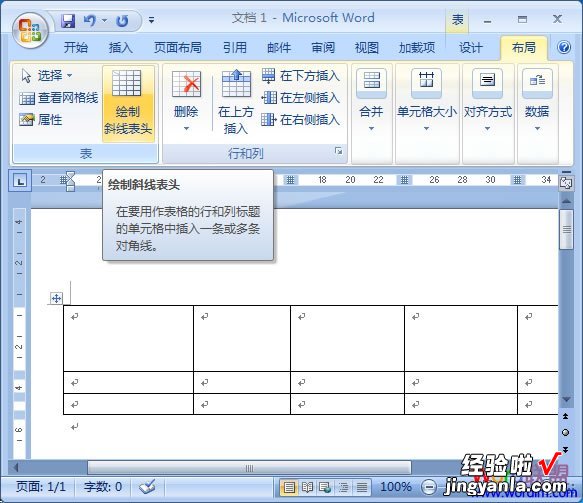
②在弹出的“插入斜线表头”中 , 我们可以看到“表头样式”中有很多种样式,而且下面可以预览到几条斜线,在右边的“行标题”与“列标题”中输入文字,然后确定;
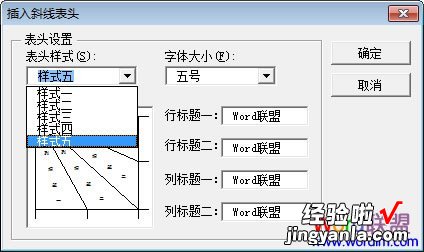
③插入好斜线表头以后,我们单击选中表头,然后 Ctrl C,将其复制到Excel中去;

④最后,在Excel中调整斜线表头的大小即可 。

三、Excel表格如何制作斜线表头
在我们日常工作中,用Excel做表格的时候,经常会在表格头部做个斜线表头,它可以很好地给表格数据分类,让我们直观地了解表格数据类型,今天【Excel与财务】就和大家一起来学习3种制作表头的方法 。一、Excel 单斜线表头制作:单斜线表头制作方法较多 , 这里【Excel与财务】分享一种通过设置单元格格式中的框线功能来做斜线表头,方法和步骤如下:
1、在B4单元格中输入“日 期姓 名”,注意为了做出来的表头美观一些,输入的内容有空格;
2、把光标移动到“期”和“姓”中间,然后按Alt 回车键,强制换行,利用空格和对齐方式调整两行文字位置;
3、选中B4单元格按鼠标右键,选择【设置单元格格式】,点击【边框】页面,点击页面中下部的斜线按钮,最后【确定】完成 。演示如下图:

二、Excel多斜线表头制作:制作多线表头需要用线篥来绘制,方法和步骤如下:
1、在B4单元格中输入“日 期金姓 名 额” , 注意为了做出来的表头美观一些,输入的内容有空格;
2、分别把光标移动到“金”前后,按Alt 回车键把文字分成三行,然后利用空格和对齐方式调整三行文字位置;
3、选择【插入】选项卡,点击【形状】按钮,选择【直线】;然后从B4单元格左上角开始绘制两条斜线 , 分别调整斜线位置,完成 。演示如下图:

三、Excel斜体表头制作:为了表格个性化,可以制作一个斜体表头 , 方法和步骤如下:
1、选中表头单元格区域;
2、右键点击选中区域,选择【设置单元格格式】,点击【对齐】页面,在【方向】微调组合框中输入“45”,最近【确定】完成 。演示如下图:

